
【ZEPETO(ゼペット)】自分そっくりのアバターが作れるアプリ!使い方や機能を徹底的に解説します!
Contents[OPEN]
ZEPETO(ゼペット)を撮影する
可愛いゼペットを作ったら、自慢のゼペットを撮影しよう♡
「フォトブース」で撮影
ゼペットにはフォトブースという自分のゼペットにポーズを取らせたり、動かしたりできる機能があります。
ここでは友達たちと一緒に写真を撮ったり、動画を撮ったりすることもできます。
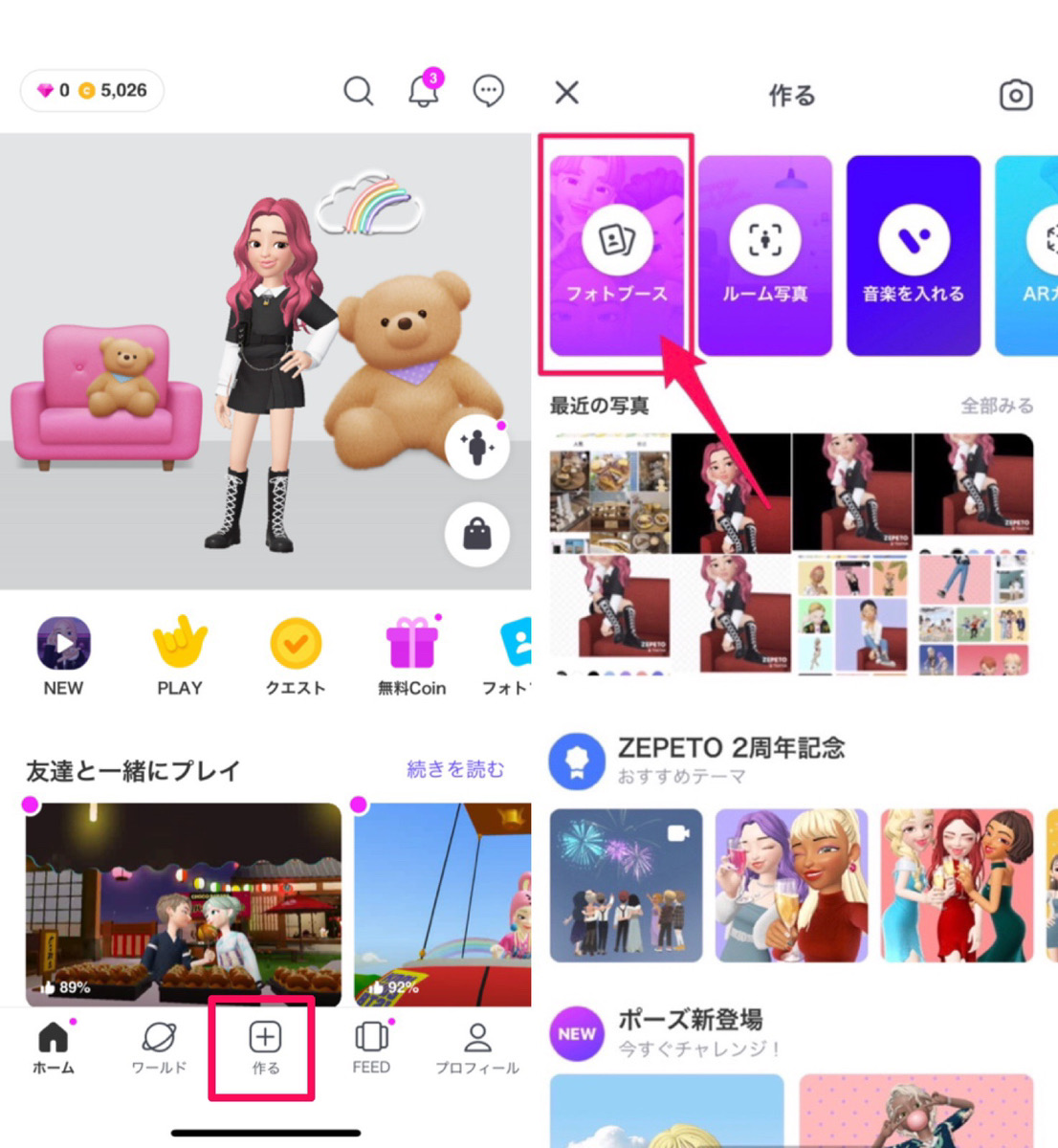
左画面のように真ん中下の「+」ボタンをタップすると右のような画面になります。
すると左上にフォトブースがあるのでそこをタップします。
フォトブースを開くと、ゼペットのポーズが選べるようになっています。
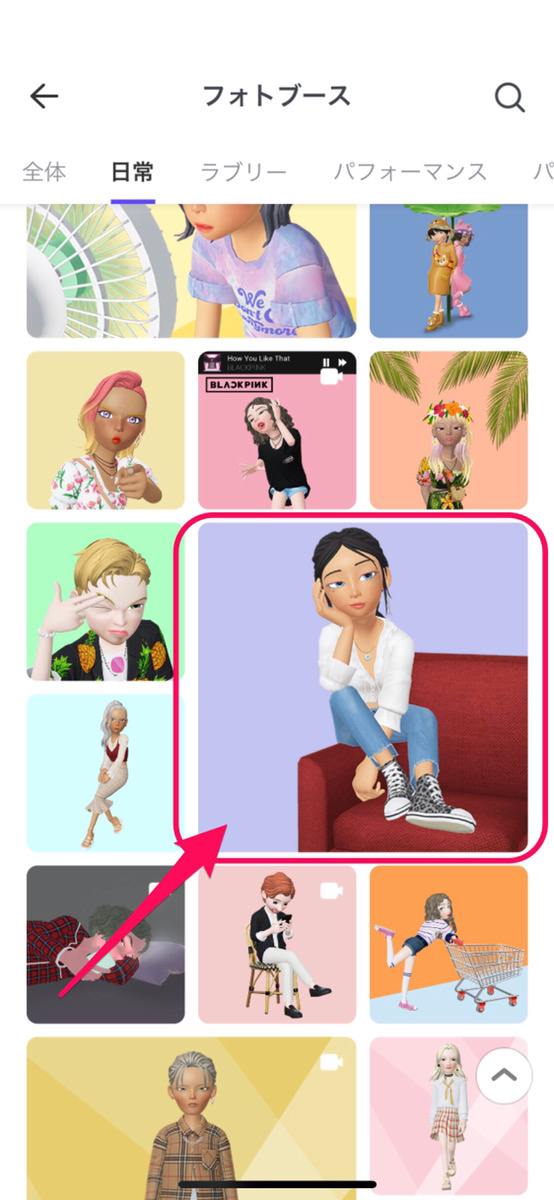
複数人が写っているものは、友達と一緒に撮ることができます。
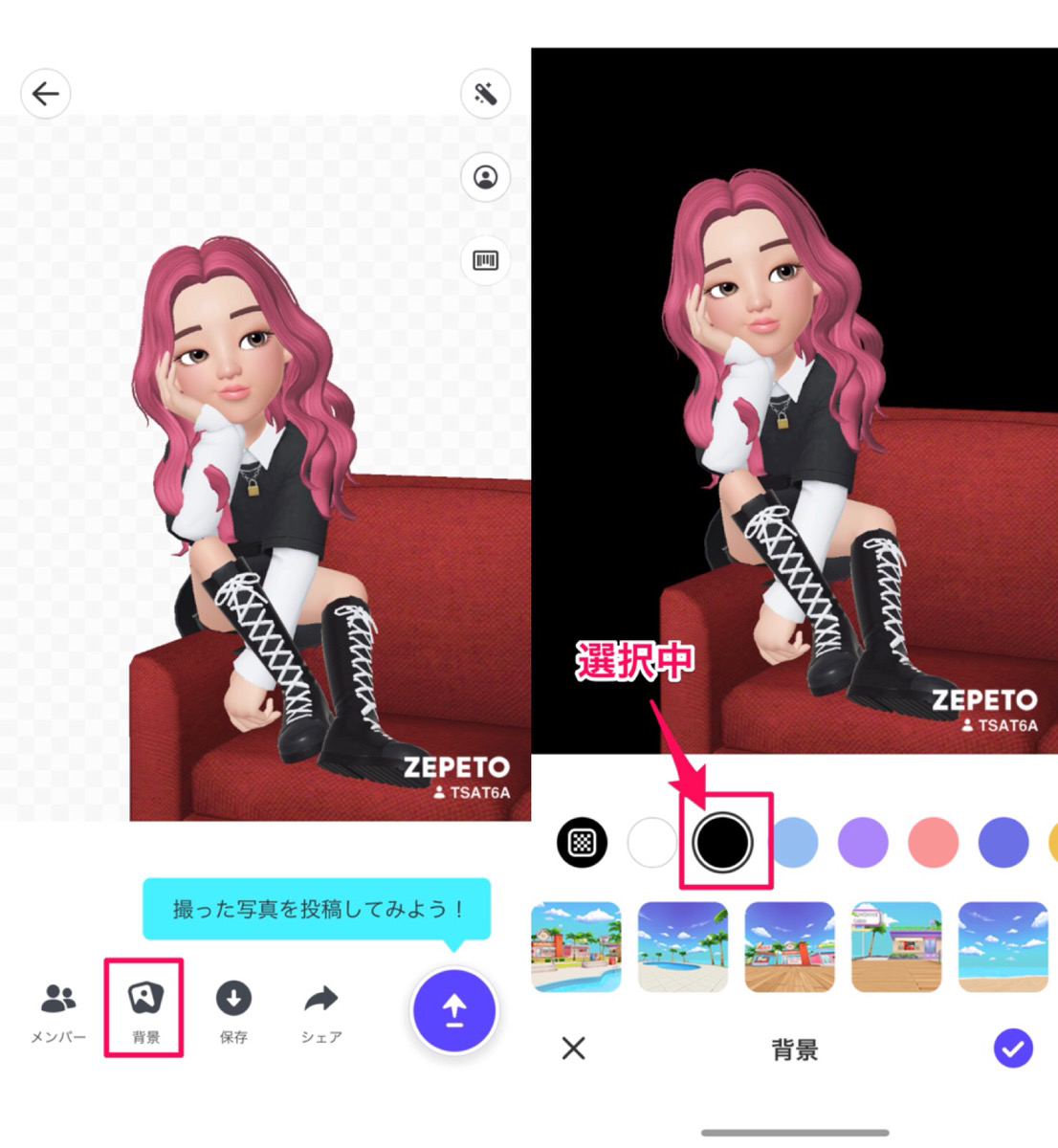
ポーズを選択すると、自分のゼペットが選んだポーズをしています。
そのまま撮影しても可愛いですが、背景を付けるのも可愛い!
自分のアルバムから画像を選んで背景にすることもできます。
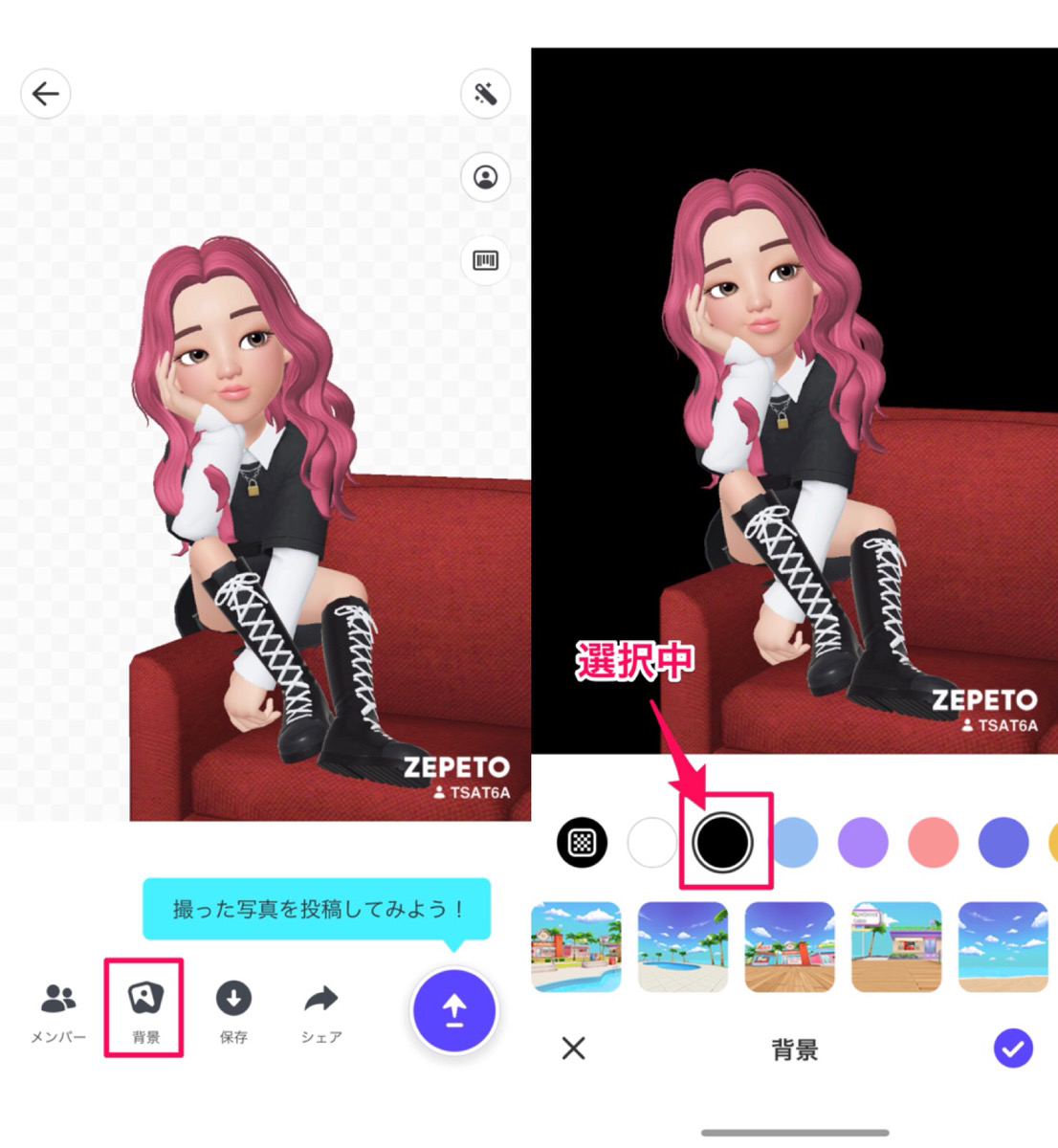
背景も決まったら、真ん中下にある「保存」を押すとアルバムに保存されます♪
それでは少しだけフォトブースのポーズを紹介したいと思います♪
お財布がからっぽポーズ

すねてるポーズ
お買い物出来てうきうきポーズ

いかがですか?なんだかお金が無くなったからすねて色々買ってもらったみたいなストーリーみたいになりましたw
こうやってお話を作るのも楽しいですよね♪
次はルーム写真のやり方を見てみましょう!
「カメラ」で撮影
ゼペットの「カメラ」では、色々な撮影が楽しめます!
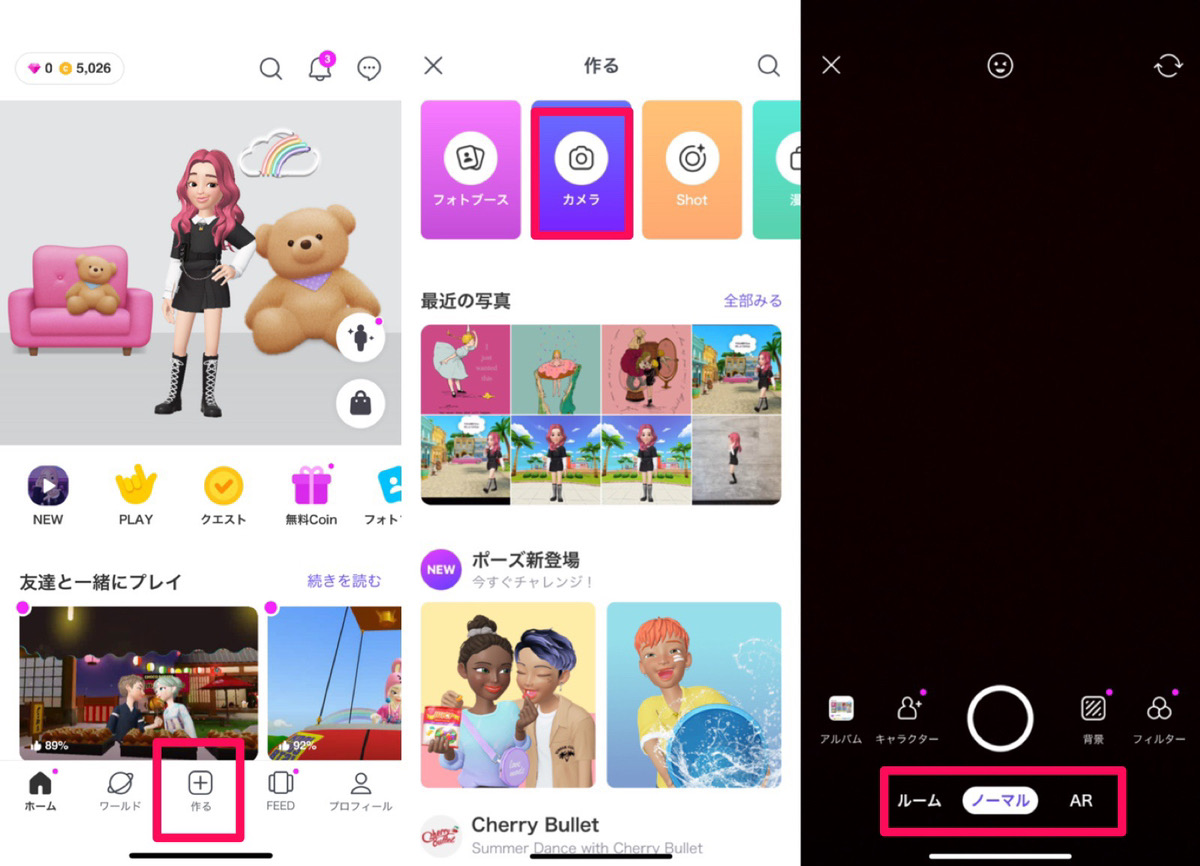
「カメラ」で楽しめるのは、以下の3点の撮影方法!
- ルーム
- ノーマル
- AR
それぞれの機能を紹介していきます!
ルーム
ルームとはゼペットのお部屋で写真が撮れる機能のこと!

「カメラ」画面で「ルーム」をタップすると、お部屋の画面に切り替わります。
ルーム写真ではフィルターをかけられるようになっています。
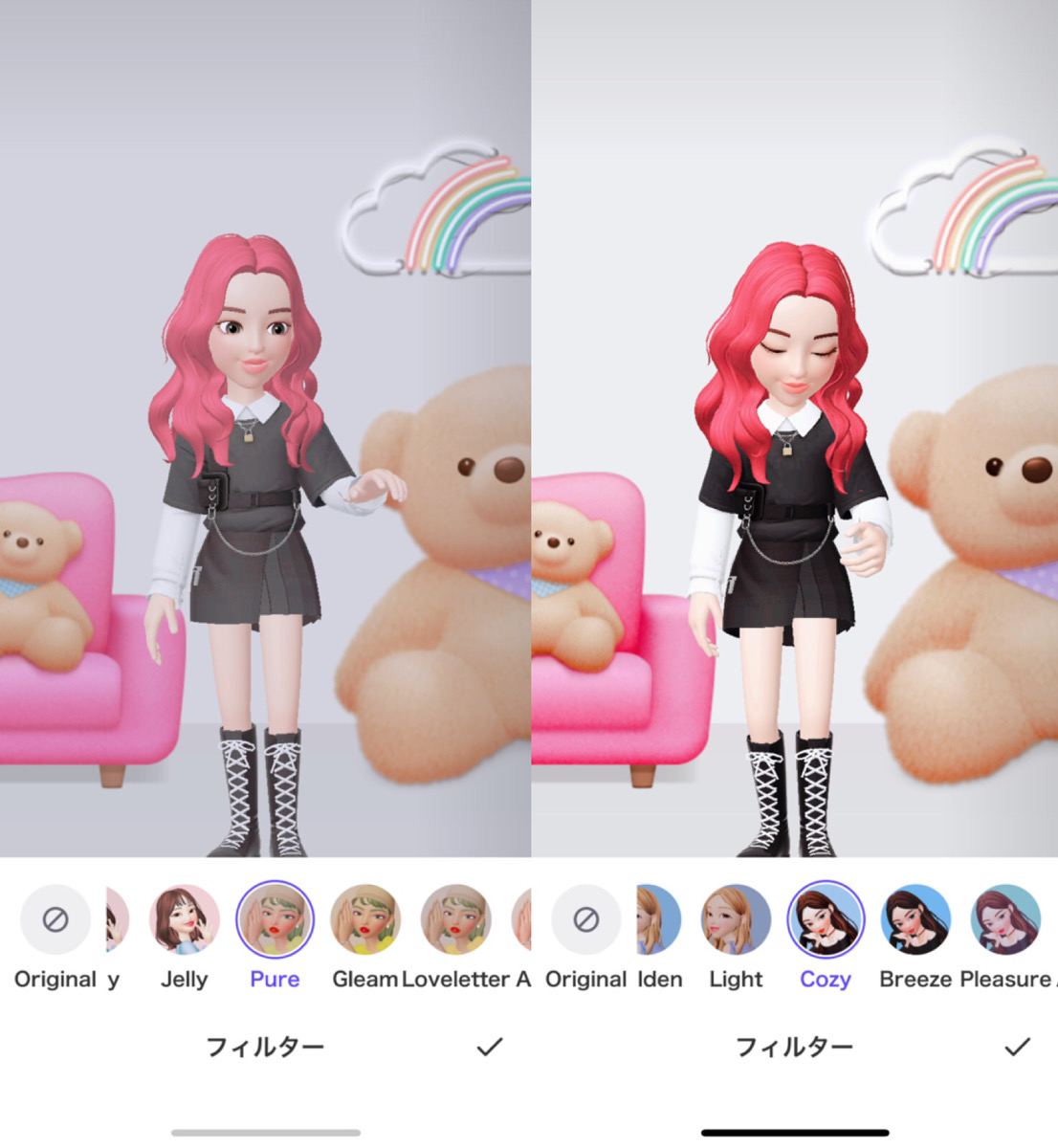
フィルターは種類が豊富でいろんな色味を加えることができます。
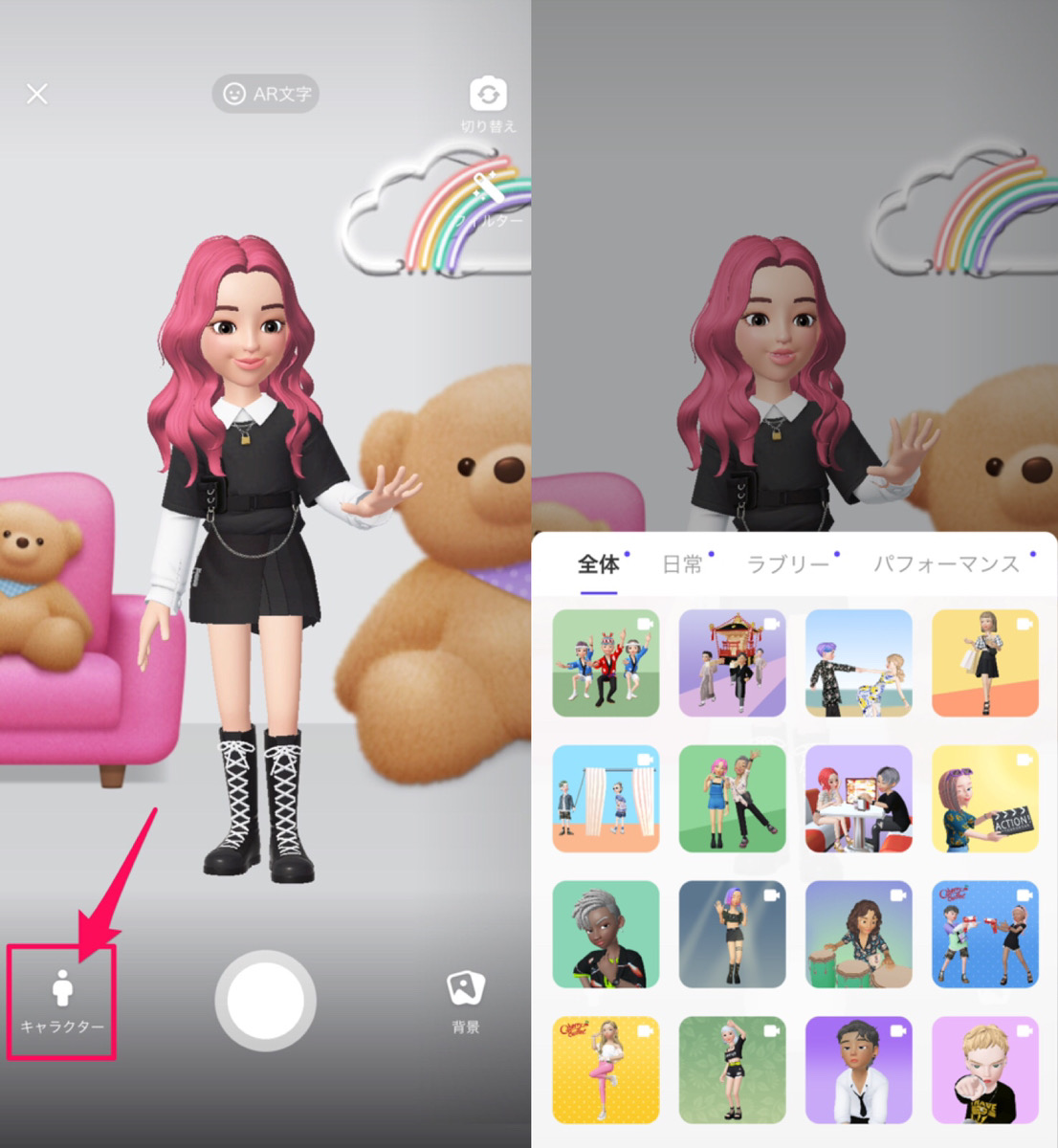
そして左下の「キャラクター」を押すと、フォトブースのようにポーズをとったゼペットが出せます♪

こんな感じで、大きさや場所も動かせます♪
また、背景をカメラロールから選んだ写真に設定することもできます!

どうですか?自分の撮った思い出の写真やゼペットと合成した写真を選択してこんな感じに加工できちゃうんです♪
「ARカメラ」で撮影
みなさんはARカメラってご存じですか?
物体をあたかもそこにあるかのように投影できるカメラのこと!
そしてゼペットでもARカメラであそべるんです♪
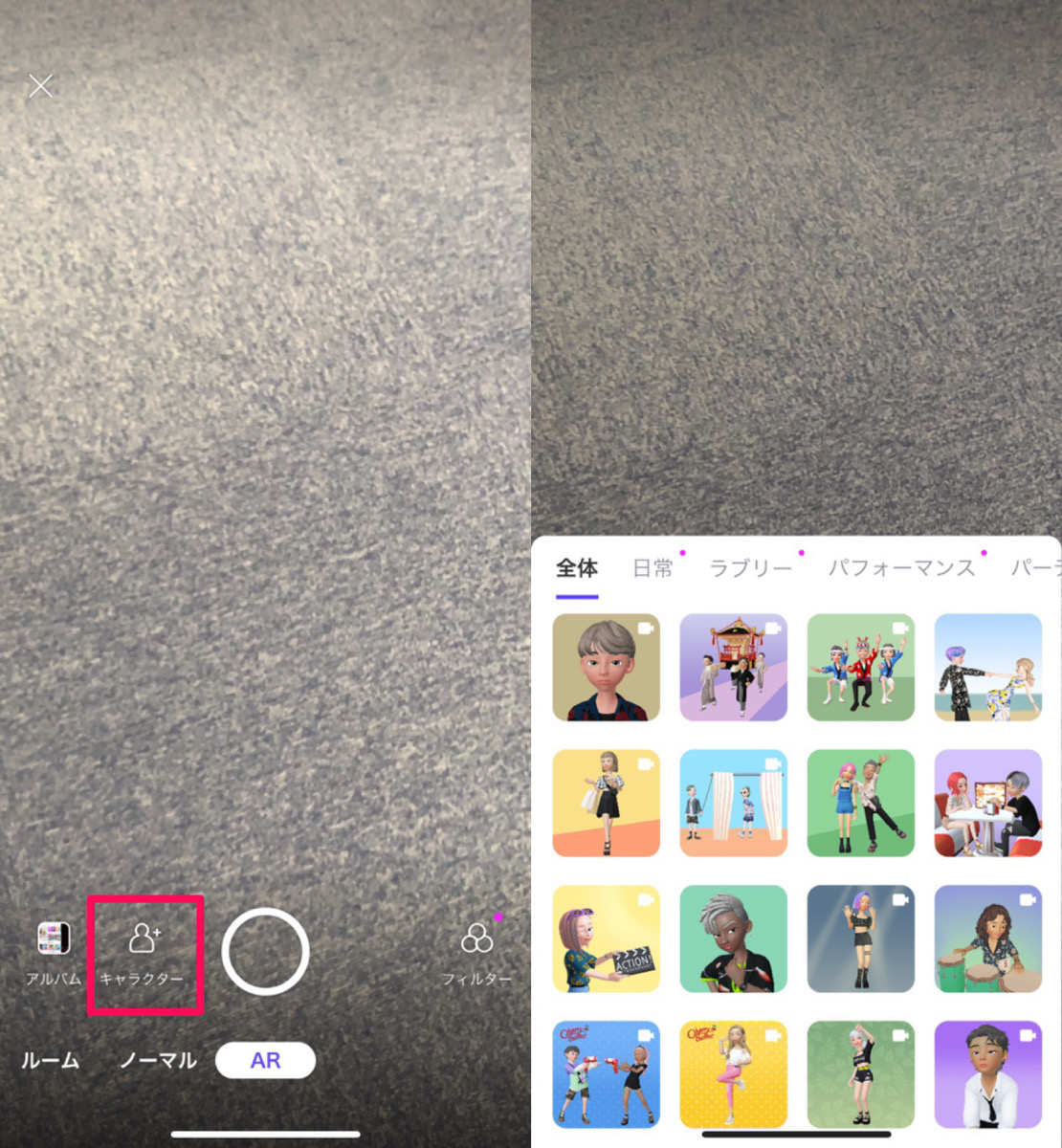
先ほどと同様「ARカメラ」を選択すると、始められます。
そして「キャラクター」を押し、ゼペットに撮らせたいポーズを決めます。
するとこんな感じに♪
また、音楽や文字を入れて動画編集もできます♪
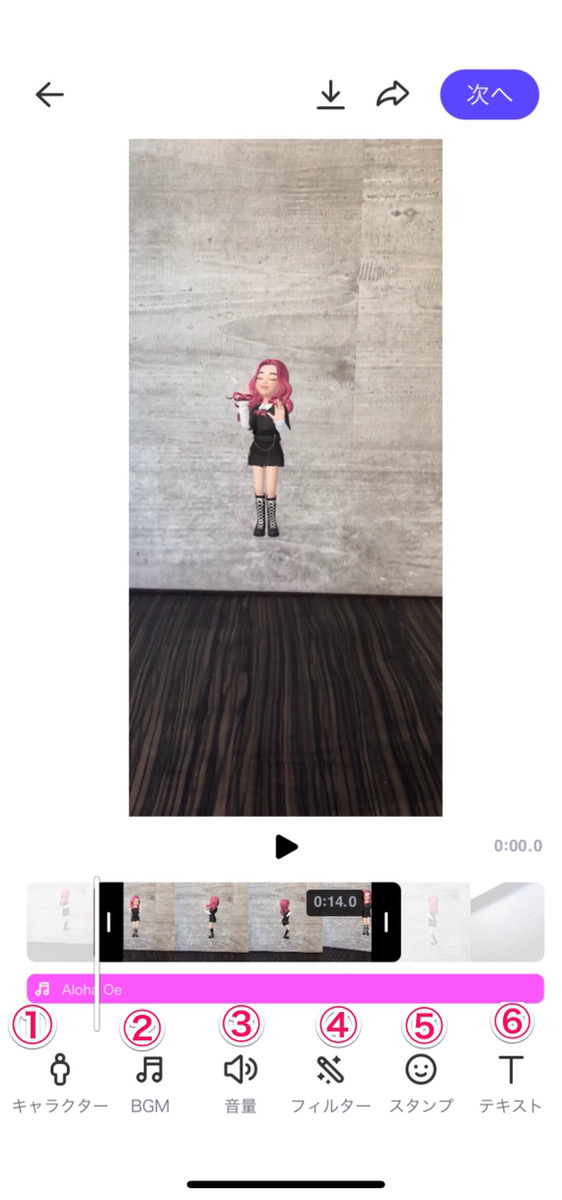
どうですか?動画編集もこんなにできてしまうんですね!
「ノーマル」で撮影
ノーマルで撮影すると、自分の顔がゼペットの顔になるんです。
「カメラ」画面で「ノーマル」を選択すると自撮り画面になるので、自分の顔を写します。

すると上の写真のようになるんです♡
体は自分なのに顔はゼペットという面白い写真に♡
皆さんもぜひ試してみてくださいね♪
ZEPETOの「PLAY」で遊ぶ
ゼペットには「PKAY」という機能があります。
そこでどんなことができるのかを見てみましょう!
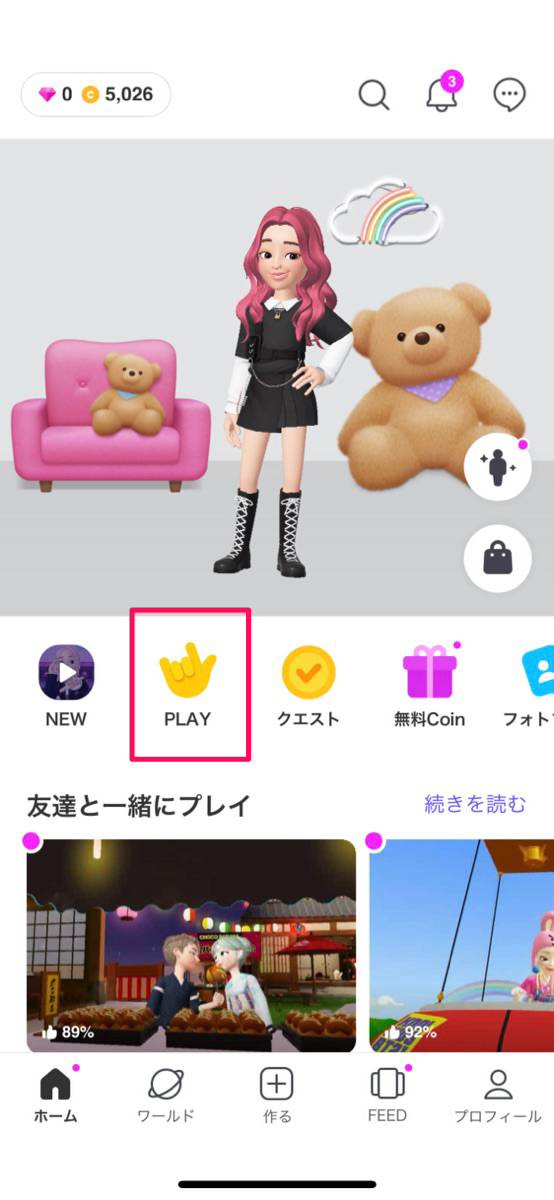
プレイ機能はホーム画面左側にある「PLAY」を押すと使えます!
「漫画」で遊ぼう
まずは「漫画」で遊んでみましょう!
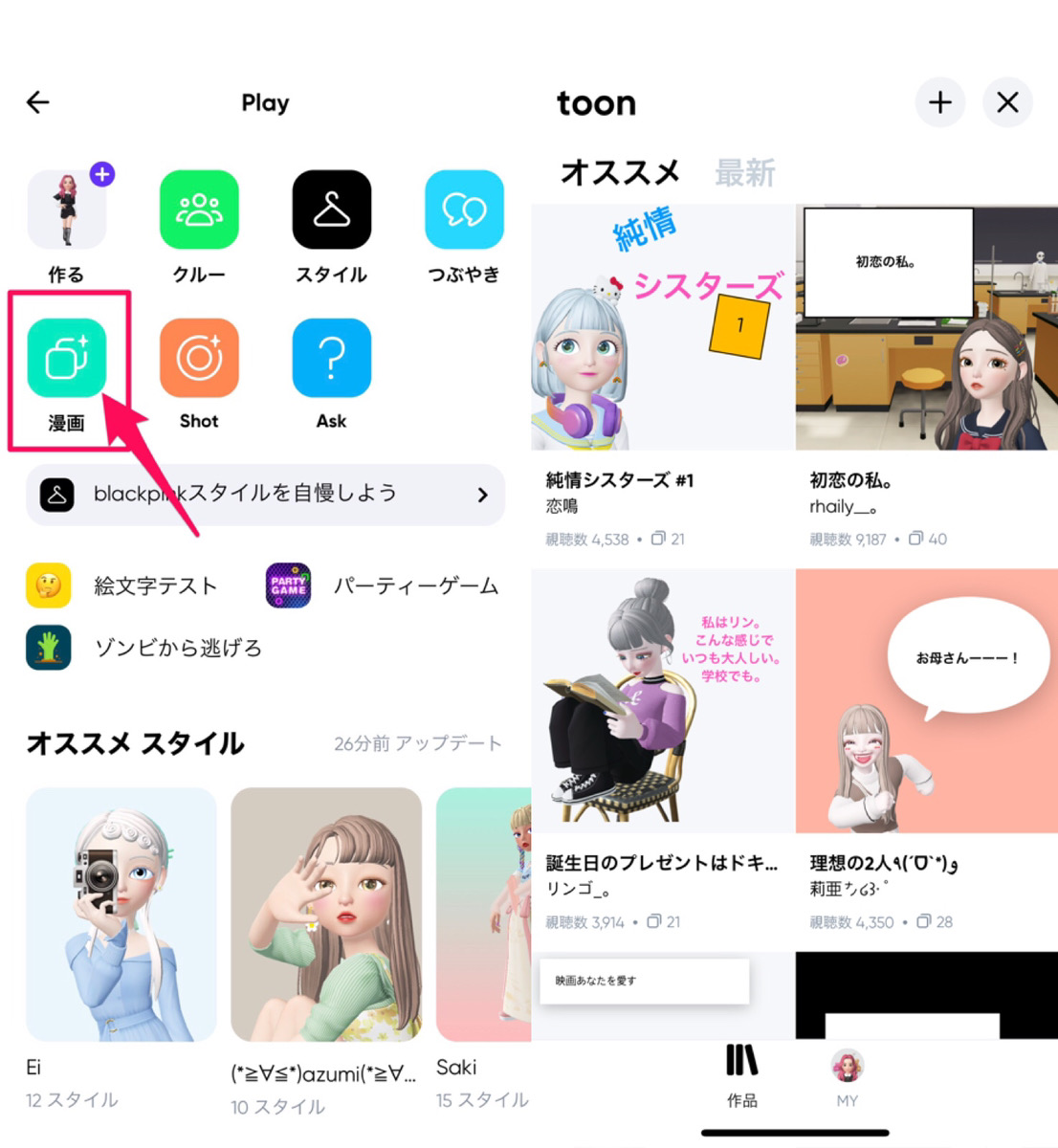
プレイ機能を開いて「漫画」を選択します!
すると右画面のように漫画のコマを作ることができます!
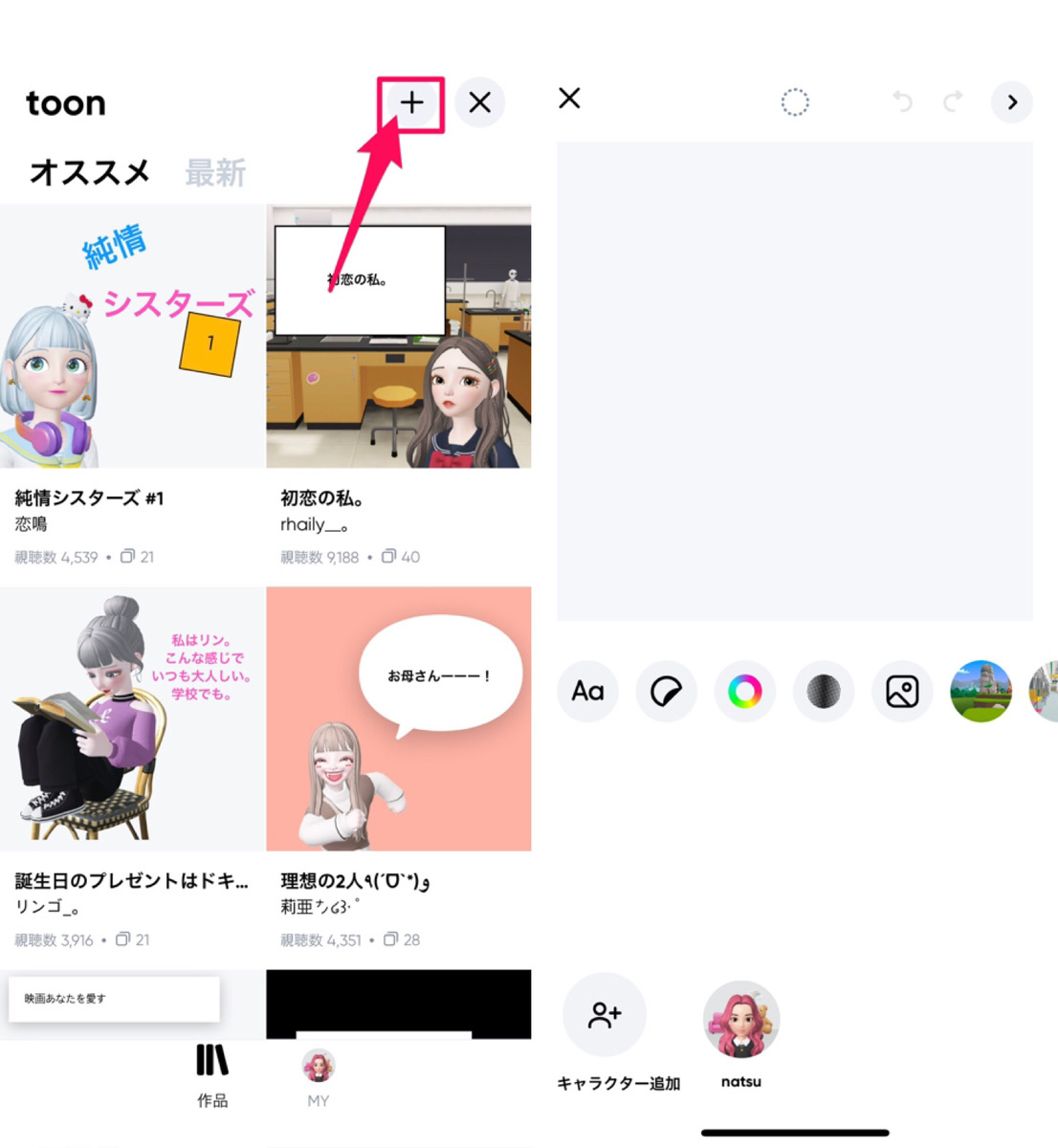
「+」をクリックするとコマ作成ができます。
右画面になったら、背景やキャラクターを追加していき、画像を作って保存します。
画面右上の「>」マークをタップすると保存画面になります。
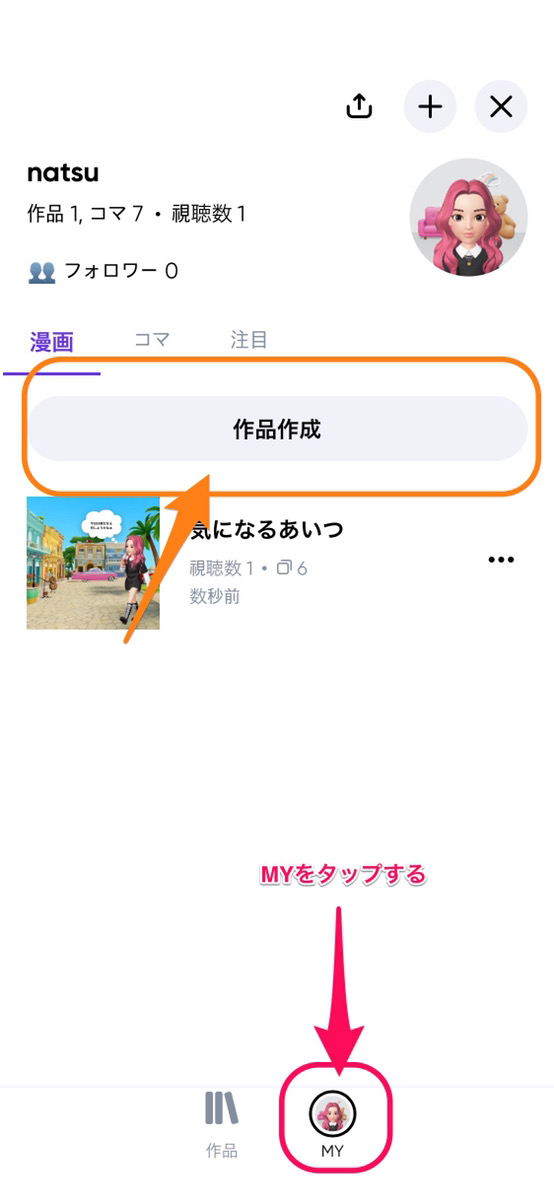
「MY」と書いてあるところを押しマイページに行って「作品作成」をタップします。
作ったコマに順番を付けてストーリーを作っていきます。
私も作ってみました♪
どうですか?漫画を描くのは難しいけどこれなら作りやすいですよね♪
妄想を広げてストーリーを作ろう♡
「つぶやき」で気持ちを表現しよう
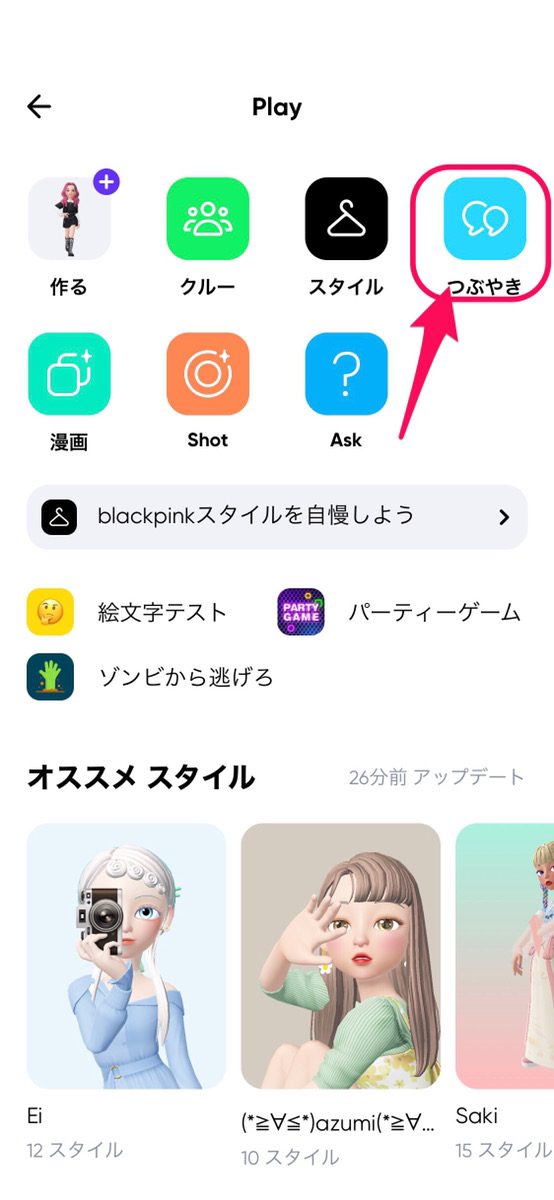
「つぶやき」では気持ちや悩みをつぶやくことができます。
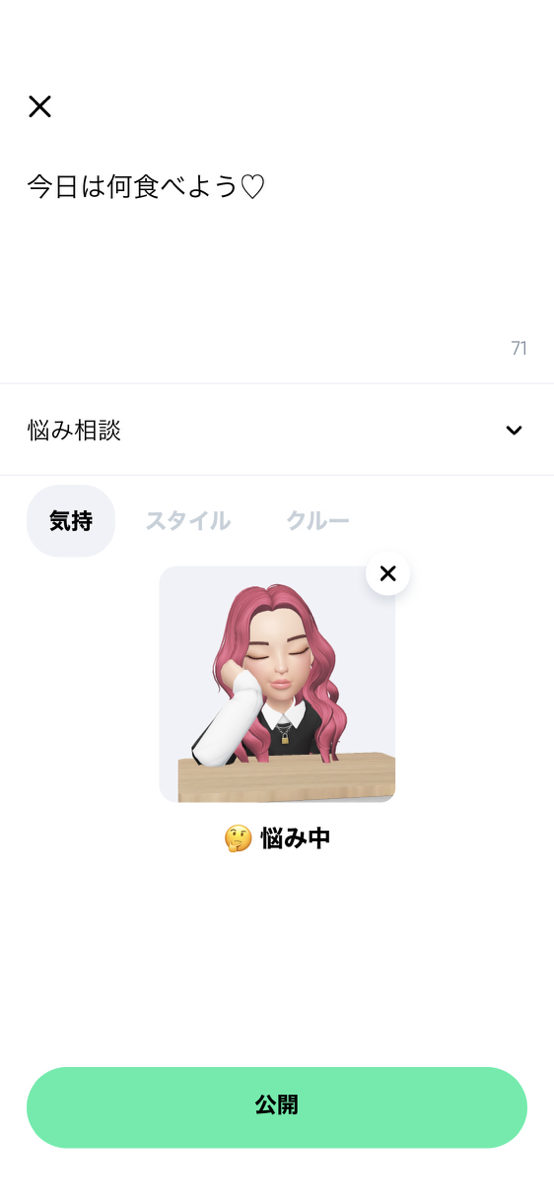
このようにつぶやき画面に行くと、ジャンルを決めたりできるようになっています。
つぶやくことが決まったら「公開」をタップ!

すると、新着で自分の投稿したつぶやきが流れます♪
他のゼペ友が反応してくれるかも?♡
ZEPETO

開発:NAVER Z Corporation
掲載時の価格:無料
Ver:iOS 2.25.1 / Android 2.25.2